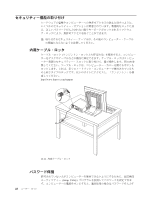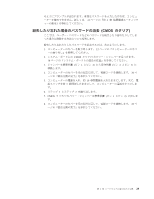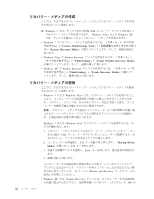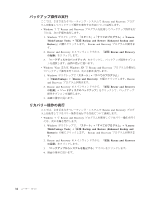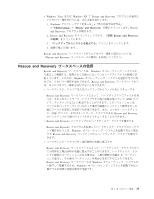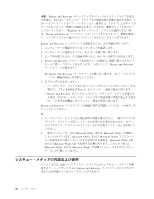Lenovo ThinkCentre A58e Japanese (User guide) - Page 39
章 リカバリー情報
 |
View all Lenovo ThinkCentre A58e manuals
Add to My Manuals
Save this manual to your list of manuals |
Page 39 highlights
ୈ 3 Lenovo v v v Rescue and Recovery v v v v v : 1 2 v v v Microsoft Windows 1 © Copyright Lenovo 2009 31

第
3
章 リカバリー情報
この章では、
Lenovo
が提供するリカバリー・ソリューションを理解していただくた
めの説明をしていきます。この章では、以下のリカバリー方法をいつどのように使
用するかについて説明します。
v
リカバリー・メディアの作成および使用
v
バックアップおよびリカバリー操作の実行
v
Rescue and Recovery
ワークスペースの使用
v
レスキュー・メディアの作成および使用
v
リカバリー修復ディスケットの作成および使用
v
デバイス・ドライバーのインストールおよび再インストール
v
始動順序でのレスキュー・デバイスの設定
v
リカバリー問題の解決
注
:
1.
ソフトウェアまたはハードウェアが関係した問題が発生した場合に、どのように
リカバリーするかについては、さまざまな方法が選択できます。いくつかの方法
は、ご使用のオペレーティング・システムのタイプによって異なります。
2.
リカバリー・メディアの製品は以下の目的にのみ使用できます。
v
ご使用のコンピューターにプリインストールされている製品の復元
v
製品の再インストール
v
追加ファイルを使用しての製品の変更
リカバリー・メディアの作成および使用
リカバリー・メディアを使用して、ハードディスク・ドライブを工場出荷時の状態
に復元することができます。リカバリー・メディアは、ご使用のコンピューターを
他の場所へ移動したり、売却またはリサイクルする場合、あるいはあらゆるリカバ
リー方法に失敗した後に、コンピューターを操作可能な状態にする場合に役立ちま
す。用心のため、リカバリー・メディアはできるだけ早く作成しておくことが重要
です。
注
:
リカバリー・メディアを使用して実行するリカバリー操作は、リカバリー・メ
ディアを作成したときのオペレーティング・システムによって異なります。リ
カバリー・メディアには、ブート・メディアおよびデータ・メディアを含める
ことができます。
Microsoft Windows
ライセンスで作成が許可されているデー
タ・メディアは
1
つのみです。したがって、作成したリカバリー・メディアは
必ず安全な場所に保管しておいてください。
© Copyright Lenovo 2009
31